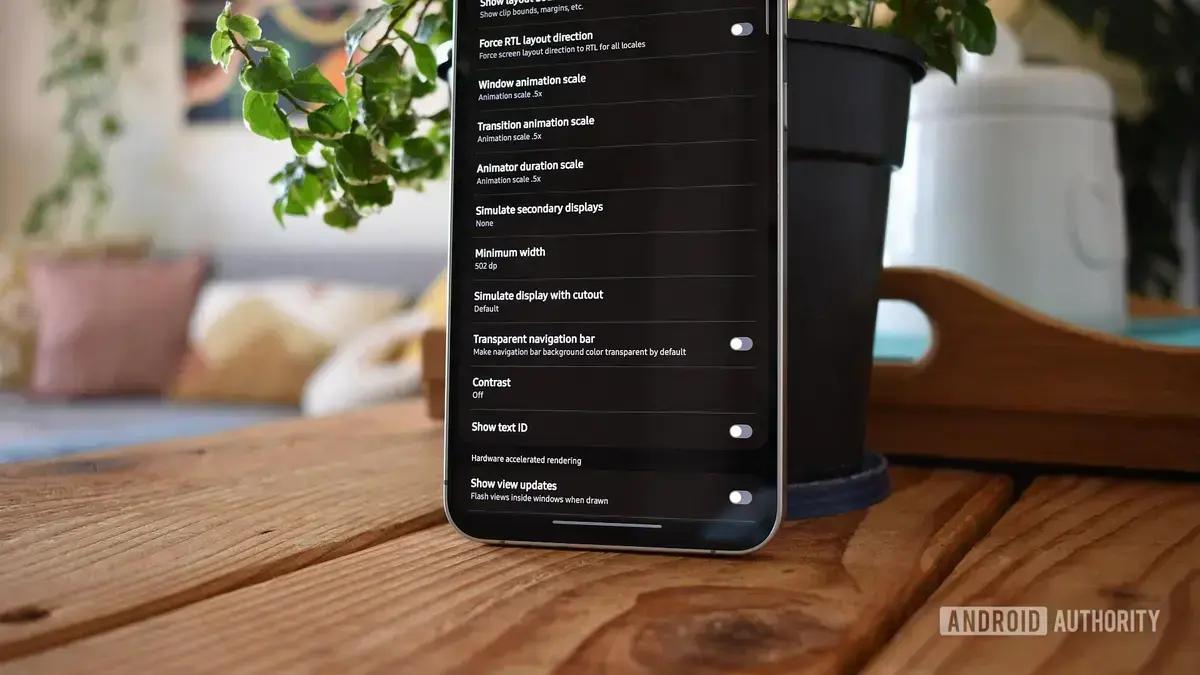As telas dos smartphones estão cada vez maiores, e ajustar a largura mínima no Android pode ser a chave para aproveitar ao máximo cada centímetro. Essa configuração, muitas vezes escondida nas opções de desenvolvedor, permite personalizar a interface do seu dispositivo, exibindo mais conteúdo e otimizando a experiência visual. Descubra como essa simples mudança pode transformar a forma como você usa seu smartphone.
O que é a Largura Mínima no Android?
Desde 2016, o Android oferece um recurso para ajustar os elementos da interface do usuário. Algumas fabricantes, como a Samsung, chamam essa função de “Zoom da Tela”, enquanto outras usam “Tamanho da Exibição”. Essencialmente, essa ferramenta permite aumentar ou diminuir o conteúdo exibido na tela. Com os displays dos smartphones ultrapassando regularmente as seis polegadas e resoluções cada vez mais densas, essa opção se tornou crucial.
Embora essa funcionalidade seja útil, ela pode ser um pouco limitada. Os níveis de ajuste no controle deslizante nem sempre oferecem a precisão desejada. Para contornar essa restrição, existe uma solução mais “raiz”: a opção “Largura mínima” dentro das opções de desenvolvedor. Ao modificar manualmente o valor (em dp), é possível forçar o tamanho dos elementos da interface além do que o dispositivo permite normalmente.
Por exemplo, mesmo com a menor opção de “Zoom da Tela” selecionada (um valor de 411 dp), os elementos no Galaxy S24 FE ainda podem parecer grandes demais para alguns usuários. Uma configuração mais confortável pode ser algo em torno de 502 dp, um ajuste que as opções padrão do telefone não permitem alcançar. Se você gosta de jogos, confira os lançamentos de jogos desta semana para aproveitar ao máximo a tela do seu dispositivo.
Por que Ajustar a Largura Mínima no Android?
Ajustar essa configuração permite encontrar o equilíbrio ideal entre a visibilidade dos elementos e a quantidade de conteúdo exibido na tela. Como mostram as capturas de tela, essa personalização pode fazer uma grande diferença na experiência do usuário.
Leia também:
Ao comprimir mais elementos da interface, você obtém benefícios tangíveis. Mais ícones, mais texto em páginas da web, menus de configurações mais completos, letras de músicas no Spotify e miniaturas extras no aplicativo de galeria são apenas alguns exemplos. Essa mudança também é útil para personalização, já que third-party launchers, como o Nova Launcher, funcionam melhor com valores de dp mais altos. Além dos smartphones, essa configuração é particularmente útil em tablets Android e dispositivos dobráveis, como o tablet da Samsung que superou a Apple no mercado indiano.
Mesmo que sua visão não seja perfeita, você pode usar essa configuração a seu favor. Diminuir o número de dp aumenta os elementos na tela, tornando-os mais fáceis de enxergar. Lembre-se: quanto menor o número de dp, maiores os elementos da interface; quanto maior o número de dp, menores os elementos.
Existem, é claro, algumas desvantagens. Em telefones mais antigos, ajustar essa configuração pode deixá-los mais lentos, embora isso não seja um problema em dispositivos modernos. Além disso, aumentar a largura mínima além dos valores padrão pode afetar negativamente alguns widgets, especialmente os da Samsung. No entanto, existem alternativas para contornar esses problemas, então, essa questão não deve ser um grande impedimento.
Como Encontrar a Configuração de Largura Mínima no Android
Se você é novo no Android, talvez nem saiba que essa opção existe. Para quem já conhece, vale a pena relembrar o caminho. Para ajustar a largura mínima no Android, é preciso ativar o menu oculto de opções de desenvolvedor.
Nota: Os passos a seguir foram compilados usando o Galaxy S24 FE, mas podem variar de dispositivo para dispositivo.
- Abra o menu de “Configurações” e procure pela seção “Informações do Software”.
- Localize a linha “Número de Build” e toque nela pelo menos sete vezes. Uma notificação deve aparecer informando que o menu de “Opções de Desenvolvedor” foi habilitado.
- Volte para a página principal de “Configurações”, role para baixo até “Opções de Desenvolvedor” e toque nela.
- Role para baixo até a subseção “Desenho” e encontre a linha “Largura mínima“. Toque nela.
- Para diminuir o tamanho dos elementos da interface, selecione um número maior que o valor padrão em dp.
- Para aumentar o tamanho dos elementos da interface, selecione um número menor que o valor padrão em dp.
- Depois de inserir um número, toque em “OK”. Os itens na tela devem encolher ou expandir ligeiramente, refletindo a nova configuração.
Encontrar o número ideal pode levar algum tempo. Talvez seja necessário repetir os últimos passos várias vezes até ficar satisfeito com o resultado. No entanto, é recomendável não exceder 700 dp, pois valores maiores podem transformar seu telefone Android em um tablet desajeitado.
Este conteúdo foi auxiliado por Inteligência Artificial, mas escrito e revisado por um humano.